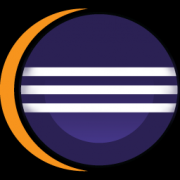eclipse是一款开源的集成开发环境(IDE),支持多种编程语言,提供强大的代码编辑、调试和项目管理功能。在eclipse中,用户可以轻松设置编辑器字体大小,以满足个性化需求。那么,eclipse怎么设置字体大小呢?下面小编就为大家介绍一下eclipse设置字体大小的操作方法,有需要的朋友可以一起往下看看。

eclipse怎么设置字体大小?eclipse设置字体大小的方法
1、打开eclipse,找到“window”→“preferences”,在左边的菜单栏中找到general,appearance在general展开后的第一行,点击展开appearance;

2、找到并点击“colors and fonts”;
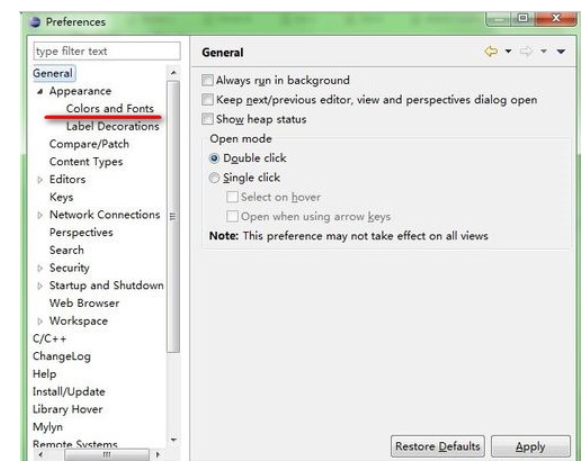
3、看到右边字体一列有很多的选项,我们只需要修改basic里面的最下面有 Text Font 这个选项;
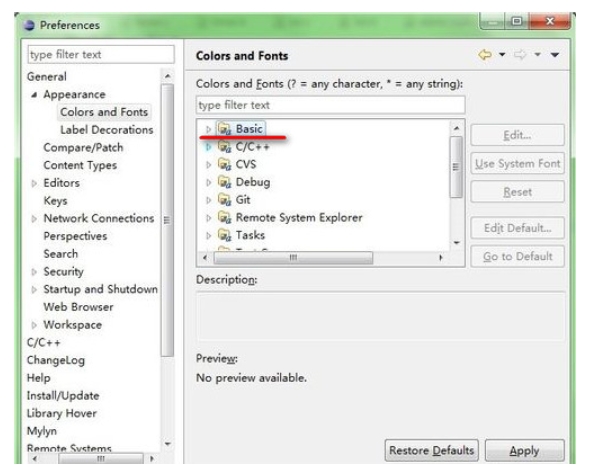
4、点击展开Basic,点击最下面有Text Font选项,然后点击Edit;
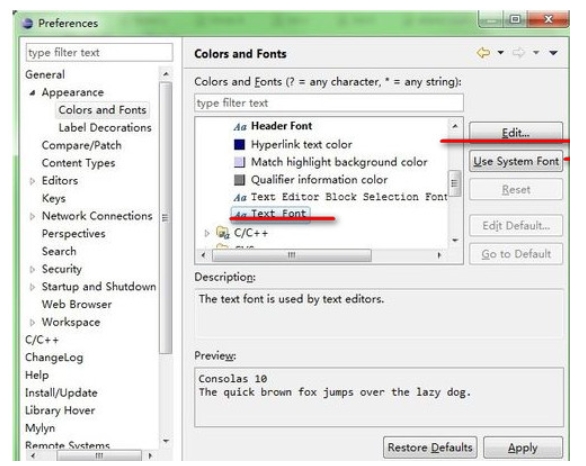
5、选择你想要的字体大小。
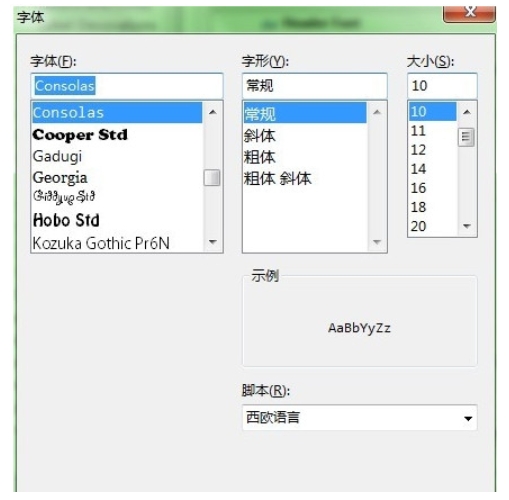
以上就是小编为大家带来的eclipse设置字体大小的操作步骤,希望这篇文章对大家有所帮助。